인기 있는 Python 시각화 모듈을 공유하여 쉽고 빠르게 시작해 보세요! !

알테어란 무엇인가요?
알테어는 분류 및 집계, 데이터 변환, 데이터 상호 작용, 그래픽 합성 등을 통해 데이터를 종합적으로 이해, 이해, 분석할 수 있기 때문에 통계 시각화 라이브러리라고 불리며, 설치 과정도 pip 명령을 통해 직접 매우 간단합니다.
pip install altair pip install vega_datasets pip install altair_viewer
Conda 패키지 관리자를 사용하여 알테어 모듈을 설치하는 경우 코드는 다음과 같습니다.
conda install -c conda-forge altair vega_datasets
알테어 첫 경험
간단하게 히스토그램을 그려보고 먼저 DataFrame 데이터를 생성해 보겠습니다. set, 코드는 다음과 같습니다.
df = pd.DataFrame({"brand":["iPhone","Xiaomi","HuaWei","Vivo"],
"profit(B)":[200,55,88,60]})다음은 히스토그램을 그리는 코드입니다.
import altair as alt import pandas as pd import altair_viewer chart = alt.Chart(df).mark_bar().encode(x="brand:N",y="profit(B):Q") # 展示数据,调用display()方法 altair_viewer.display(chart,inline=True)
output
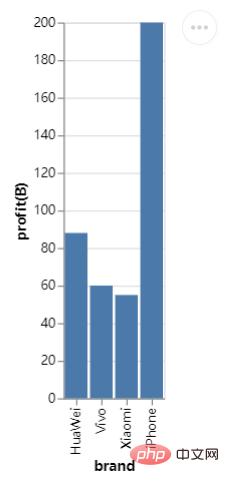
전체 구문 구조 중 먼저 alt.Chart()를 사용하여 사용할 데이터 세트를 지정합니다. , 그리고 인스턴스 메소드 mark_*()를 사용하여 차트 스타일을 그리고 마지막으로 N과 Q가 각각 무엇을 나타내는지 궁금하실 것입니다. 변수 유형 바꾸기 즉, 알테어 모듈은 그래픽 그리기와 관련된 변수 유형을 이해해야 합니다. 그래야만 그려진 그래픽이 우리가 기대하는 효과를 얻을 수 있습니다.
N은 명목변수(Nominal)를 나타내며, 예를 들어 휴대폰 브랜드는 모두 고유명사이고, Q는 수치변수(Quantitative)를 나타내며 이는 이산형 데이터(discrete)와 연속형 데이터(Continuous data)로 나눌 수 있습니다. ), 시계열 데이터 외에도 약어는 T 및 서수 변수(O)입니다. 예를 들어 온라인 쇼핑 과정에서 판매자의 평점은 1~5개의 별점을 갖습니다.
차트 저장
마지막 차트를 저장하려면 save() 메소드를 직접 호출하여 개체를 저장하고 개체를 HTML 파일로 저장하면 됩니다.
chart.save("chart.html")다음과 같이 저장할 수도 있습니다. JSON 파일입니다. 코드 관점에서는 매우 간단합니다.
chart.save("chart.json")물론 아래 그림과 같이 이미지 형식의 파일로 저장할 수도 있습니다.
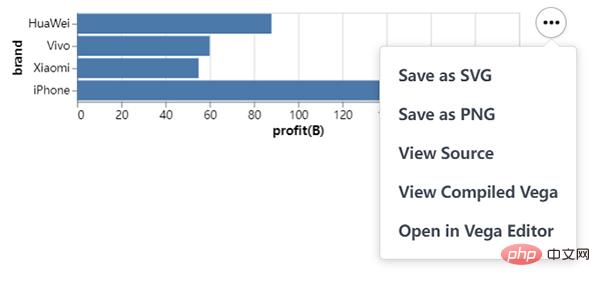
Altair의 고급 작업
위를 기반으로 더 파생하고 확장하겠습니다. 예를 들어, 가로 막대 차트를 그리려는 경우 X축과 Y축의 데이터가 교환되며 코드는 다음과 같습니다.
chart = alt.Chart(df).mark_bar().encode(x="profit(B):Q", y="brand:N")
chart.save("chart1.html")output
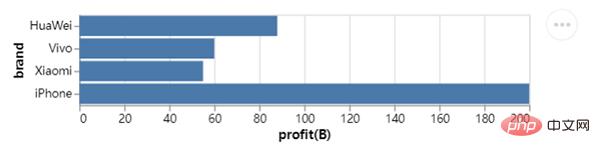
동시에 선을 그리려고 합니다. Chart, mark_line() 메소드 코드 호출 다음과 같이
## 创建一组新的数据,以日期为行索引值
np.random.seed(29)
value = np.random.randn(365)
data = np.cumsum(value)
date = pd.date_range(start="20220101", end="20221231")
df = pd.DataFrame({"num": data}, index=date)
line_chart = alt.Chart(df.reset_index()).mark_line().encode(x="index:T", y="num:Q")
line_chart.save("chart2.html")output
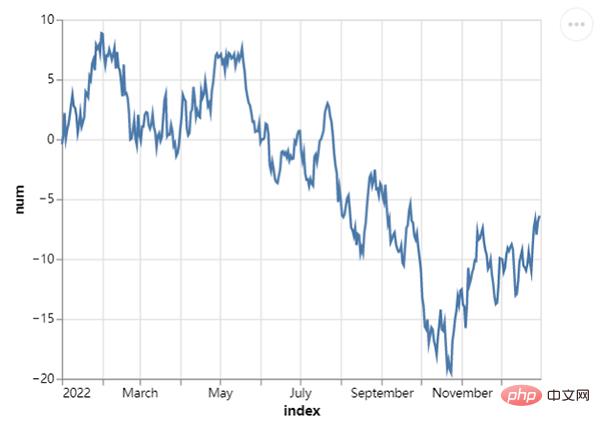
프로젝트 관리에서 주로 사용되는 Gantt 차트를 그릴 수도 있습니다. X축은 시간과 날짜를 추가합니다. Y축은 프로젝트 진행 상황을 나타내며 코드는 다음과 같습니다.
project = [{"project": "Proj1", "start_time": "2022-01-16", "end_time": "2022-03-20"},
{"project": "Proj2", "start_time": "2022-04-12", "end_time": "2022-11-20"},
......
]
df = alt.Data(values=project)
chart = alt.Chart(df).mark_bar().encode(
alt.X("start_time:T",
axis=alt.Axis(format="%x",
formatType="time",
tickCount=3),
scale=alt.Scale(domain=[alt.DateTime(year=2022, month=1, date=1),
alt.DateTime(year=2022, month=12, date=1)])),
alt.X2("end_time:T"),
alt.Y("project:N", axis=alt.Axis(labelAlign="left",
labelFontSize=15,
labelOffset=0,
labelPadding=50)),
color=alt.Color("project:N", legend=alt.Legend(labelFontSize=12,
symbolOpacity=0.7,
titleFontSize=15)))
chart.save("chart_gantt.html")output
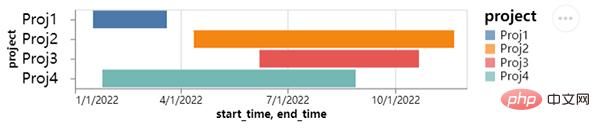
위 그림에서 팀이 진행 중인 여러 프로젝트를 볼 수 있습니다. 각 프로젝트의 진행 정도는 다릅니다. 물론, 프로젝트마다 기간도 다릅니다. 동일한 내용을 차트로 표시하면 매우 직관적입니다.
다음으로, mark_circle() 메소드를 호출하여 산점도를 그립니다. 코드는 다음과 같습니다:
df = data.cars()
## 筛选出地区是“USA”也就是美国的乘用车数据
df_1 = alt.Chart(df).transform_filter(
alt.datum.Origin == "USA"
)
df = data.cars()
df_1 = alt.Chart(df).transform_filter(
alt.datum.Origin == "USA"
)
chart = df_1.mark_circle().encode(
alt.X("Horsepower:Q"),
alt.Y("Miles_per_Gallon:Q")
)
chart.save("chart_dots.html")output
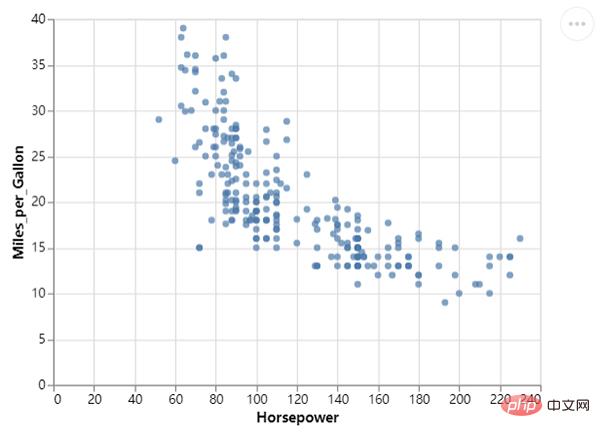
물론 차트를 더 아름답게 만들기 위해 이를 더 최적화할 수 있으며, 색상을 추가할 수도 있습니다. , 코드는 다음과 같습니다:
chart = df_1.mark_circle(color=alt.RadialGradient("radial",[alt.GradientStop("white", 0.0),
alt.GradientStop("red", 1.0)]),
size=160).encode(
alt.X("Horsepower:Q", scale=alt.Scale(zero=False,padding=20)),
alt.Y("Miles_per_Gallon:Q", scale=alt.Scale(zero=False,padding=20))
)output
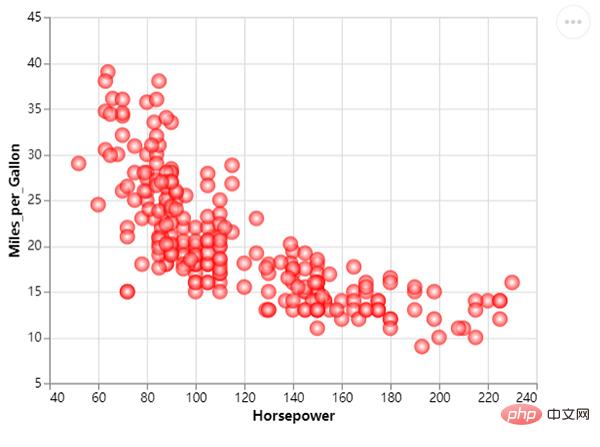
우리는 분산점의 크기를 변경합니다. 서로 다른 분산점의 크기는 서로 다른 값을 나타내며, 코드는 다음과 같습니다:
chart = df_1.mark_circle(color=alt.RadialGradient("radial",[alt.GradientStop("white", 0.0),
alt.GradientStop("red", 1.0)]),
size=160).encode(
alt.X("Horsepower:Q", scale=alt.Scale(zero=False, padding=20)),
alt.Y("Miles_per_Gallon:Q", scale=alt.Scale(zero=False, padding=20)),
size="Acceleration:Q"
)output
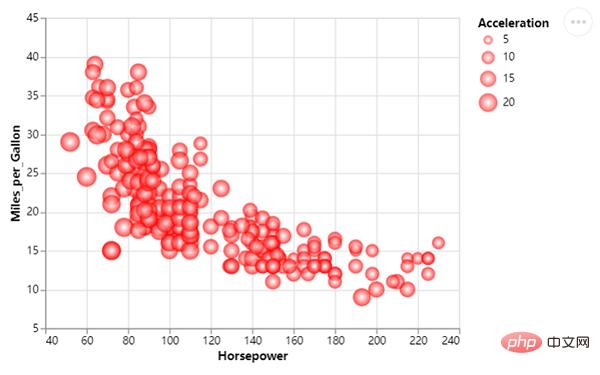
위 내용은 인기 있는 Python 시각화 모듈을 공유하여 쉽고 빠르게 시작해 보세요! !의 상세 내용입니다. 자세한 내용은 PHP 중국어 웹사이트의 기타 관련 기사를 참조하세요!

핫 AI 도구

Undresser.AI Undress
사실적인 누드 사진을 만들기 위한 AI 기반 앱

AI Clothes Remover
사진에서 옷을 제거하는 온라인 AI 도구입니다.

Undress AI Tool
무료로 이미지를 벗다

Clothoff.io
AI 옷 제거제

AI Hentai Generator
AI Hentai를 무료로 생성하십시오.

인기 기사

뜨거운 도구

메모장++7.3.1
사용하기 쉬운 무료 코드 편집기

SublimeText3 중국어 버전
중국어 버전, 사용하기 매우 쉽습니다.

스튜디오 13.0.1 보내기
강력한 PHP 통합 개발 환경

드림위버 CS6
시각적 웹 개발 도구

SublimeText3 Mac 버전
신 수준의 코드 편집 소프트웨어(SublimeText3)

뜨거운 주제
 7548
7548
 15
15
 1382
1382
 52
52
 83
83
 11
11
 57
57
 19
19
 22
22
 90
90
 PHP 및 Python : 코드 예제 및 비교
Apr 15, 2025 am 12:07 AM
PHP 및 Python : 코드 예제 및 비교
Apr 15, 2025 am 12:07 AM
PHP와 Python은 고유 한 장점과 단점이 있으며 선택은 프로젝트 요구와 개인 선호도에 달려 있습니다. 1.PHP는 대규모 웹 애플리케이션의 빠른 개발 및 유지 보수에 적합합니다. 2. Python은 데이터 과학 및 기계 학습 분야를 지배합니다.
 Centos에서 Pytorch에 대한 GPU 지원은 어떻습니까?
Apr 14, 2025 pm 06:48 PM
Centos에서 Pytorch에 대한 GPU 지원은 어떻습니까?
Apr 14, 2025 pm 06:48 PM
CentOS 시스템에서 Pytorch GPU 가속도를 활성화하려면 Cuda, Cudnn 및 GPU 버전의 Pytorch를 설치해야합니다. 다음 단계는 프로세스를 안내합니다. CUDA 및 CUDNN 설치 CUDA 버전 호환성 결정 : NVIDIA-SMI 명령을 사용하여 NVIDIA 그래픽 카드에서 지원하는 CUDA 버전을보십시오. 예를 들어, MX450 그래픽 카드는 CUDA11.1 이상을 지원할 수 있습니다. Cudatoolkit 다운로드 및 설치 : NVIDIACUDATOOLKIT의 공식 웹 사이트를 방문하여 그래픽 카드에서 지원하는 가장 높은 CUDA 버전에 따라 해당 버전을 다운로드하여 설치하십시오. CUDNN 라이브러리 설치 :
 Docker 원리에 대한 자세한 설명
Apr 14, 2025 pm 11:57 PM
Docker 원리에 대한 자세한 설명
Apr 14, 2025 pm 11:57 PM
Docker는 Linux 커널 기능을 사용하여 효율적이고 고립 된 응용 프로그램 실행 환경을 제공합니다. 작동 원리는 다음과 같습니다. 1. 거울은 읽기 전용 템플릿으로 사용되며, 여기에는 응용 프로그램을 실행하는 데 필요한 모든 것을 포함합니다. 2. Union 파일 시스템 (Unionfs)은 여러 파일 시스템을 스택하고 차이점 만 저장하고 공간을 절약하고 속도를 높입니다. 3. 데몬은 거울과 컨테이너를 관리하고 클라이언트는 상호 작용을 위해 사용합니다. 4. 네임 스페이스 및 CGroup은 컨테이너 격리 및 자원 제한을 구현합니다. 5. 다중 네트워크 모드는 컨테이너 상호 연결을 지원합니다. 이러한 핵심 개념을 이해 함으로써만 Docker를 더 잘 활용할 수 있습니다.
 Python vs. JavaScript : 커뮤니티, 라이브러리 및 리소스
Apr 15, 2025 am 12:16 AM
Python vs. JavaScript : 커뮤니티, 라이브러리 및 리소스
Apr 15, 2025 am 12:16 AM
Python과 JavaScript는 커뮤니티, 라이브러리 및 리소스 측면에서 고유 한 장점과 단점이 있습니다. 1) Python 커뮤니티는 친절하고 초보자에게 적합하지만 프론트 엔드 개발 리소스는 JavaScript만큼 풍부하지 않습니다. 2) Python은 데이터 과학 및 기계 학습 라이브러리에서 강력하며 JavaScript는 프론트 엔드 개발 라이브러리 및 프레임 워크에서 더 좋습니다. 3) 둘 다 풍부한 학습 리소스를 가지고 있지만 Python은 공식 문서로 시작하는 데 적합하지만 JavaScript는 MDNWebDocs에서 더 좋습니다. 선택은 프로젝트 요구와 개인적인 이익을 기반으로해야합니다.
 미니 오펜 센토 호환성
Apr 14, 2025 pm 05:45 PM
미니 오펜 센토 호환성
Apr 14, 2025 pm 05:45 PM
Minio Object Storage : Centos System Minio 하의 고성능 배포는 Go Language를 기반으로 개발 한 고성능 분산 객체 저장 시스템입니다. Amazons3과 호환됩니다. Java, Python, JavaScript 및 Go를 포함한 다양한 클라이언트 언어를 지원합니다. 이 기사는 CentOS 시스템에 대한 Minio의 설치 및 호환성을 간단히 소개합니다. CentOS 버전 호환성 Minio는 다음을 포함하되 이에 국한되지 않는 여러 CentOS 버전에서 확인되었습니다. CentOS7.9 : 클러스터 구성, 환경 준비, 구성 파일 설정, 디스크 파티셔닝 및 미니를 다루는 완전한 설치 안내서를 제공합니다.
 Centos에서 Pytorch의 분산 교육을 운영하는 방법
Apr 14, 2025 pm 06:36 PM
Centos에서 Pytorch의 분산 교육을 운영하는 방법
Apr 14, 2025 pm 06:36 PM
CentOS 시스템에 대한 Pytorch 분산 교육에는 다음 단계가 필요합니다. Pytorch 설치 : 전제는 Python과 PIP가 CentOS 시스템에 설치된다는 것입니다. CUDA 버전에 따라 Pytorch 공식 웹 사이트에서 적절한 설치 명령을 받으십시오. CPU 전용 교육의 경우 다음 명령을 사용할 수 있습니다. PipinStalltorchtorchvisiontorchaudio GPU 지원이 필요한 경우 CUDA 및 CUDNN의 해당 버전이 설치되어 있는지 확인하고 해당 PyTorch 버전을 설치하려면 설치하십시오. 분산 환경 구성 : 분산 교육에는 일반적으로 여러 기계 또는 단일 기계 다중 GPU가 필요합니다. 장소
 Centos에서 Pytorch 버전을 선택하는 방법
Apr 14, 2025 pm 06:51 PM
Centos에서 Pytorch 버전을 선택하는 방법
Apr 14, 2025 pm 06:51 PM
CentOS 시스템에 Pytorch를 설치할 때는 적절한 버전을 신중하게 선택하고 다음 주요 요소를 고려해야합니다. 1. 시스템 환경 호환성 : 운영 체제 : CentOS7 이상을 사용하는 것이 좋습니다. Cuda 및 Cudnn : Pytorch 버전 및 Cuda 버전은 밀접하게 관련되어 있습니다. 예를 들어, pytorch1.9.0은 cuda11.1을 필요로하고 Pytorch2.0.1은 cuda11.3을 필요로합니다. CUDNN 버전도 CUDA 버전과 일치해야합니다. Pytorch 버전을 선택하기 전에 호환 CUDA 및 CUDNN 버전이 설치되었는지 확인하십시오. 파이썬 버전 : Pytorch 공식 지점
 Centos에 nginx를 설치하는 방법
Apr 14, 2025 pm 08:06 PM
Centos에 nginx를 설치하는 방법
Apr 14, 2025 pm 08:06 PM
Centos Nginx를 설치하려면 다음 단계를 수행해야합니다. 개발 도구, PCRE-DEVEL 및 OPENSSL-DEVEL과 같은 종속성 설치. nginx 소스 코드 패키지를 다운로드하고 압축을 풀고 컴파일하고 설치하고 설치 경로를/usr/local/nginx로 지정하십시오. nginx 사용자 및 사용자 그룹을 만들고 권한을 설정하십시오. 구성 파일 nginx.conf를 수정하고 청취 포트 및 도메인 이름/IP 주소를 구성하십시오. Nginx 서비스를 시작하십시오. 종속성 문제, 포트 충돌 및 구성 파일 오류와 같은 일반적인 오류는주의를 기울여야합니다. 캐시를 켜고 작업자 프로세스 수 조정과 같은 특정 상황에 따라 성능 최적화를 조정해야합니다.




